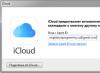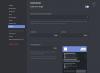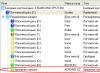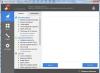Так вже склалося, і до цього однозначно доклали своїх зусиль хитрі маркетологи з Apple, що для користувачів одним із стимулів переходу на нову версію iOS, незалежно від типу пристрою та його продуктивності, є той факт, що чергова Нова версіяпрограми чи ігри з'являється в AppStore вже неоптимізованою під попередні версії системи.
Але, незважаючи на те, що iOS 8 продовжує стрімко завойовувати i-гаджети, дуже багато "консерваторів" все ще не бажають переходити не тільки на "вісімку", але навіть на iOS 7, продовжуючи користуватися старими версіями додатків.
До речі, однією з непереборних причин даного «консерватизму» є небажання чи неможливість користувачів змінювати свій iPhone 3GS або iPhone 4 на новішу модель.
Найнеприємніше у цій політиці – неможливість встановлення навіть старих версій додатків, якщо ви не встигли їх встановити свого часу. AppStore безапеляційно пропонуватиме вам спочатку оновити операційну систему.
Однак якщо трохи схитрувати, то встановити стару програму з AppStore на пристрої під керуванням застарілої версії iOS 6 все ще цілком реально.
Для цього в налаштуваннях iPhoneабо iPad необхідно увімкнути iCloud. Зробити це можна за допомогою облікового запису Apple ID. Тепер, не підключаючи i-пристрій до персонального комп'ютера, необхідно запустити на останньому iTunes, авторизуватися під своїм обліковим записом і завантажити або, при необхідності, купити необхідну програму, нехай навіть у новій його версії.
Тепер запускаємо магазин додатків App Store на пристрої під старою iOS, запускаємо пошук і відшукуємо той самий додаток, що ви щойно завантажили на персональний комп'ютер.
Якщо ви зробили все правильно в першому пункті, тобто включили підтримку iCloud біля назви програми, замість кнопки «завантажити» з'явиться кнопка з «хмаркою», що говорить про те, що на вашу обліковий записвже зареєстровано завантаження цієї програми і ви можете завантажити його на пристрій абсолютно вільно.
Ось тільки, натиснувши на «хмарку» ви побачите, як система видасть помилку про те, що програма не працює під вашою застарілою ОС і… ні, не запропонує оновити iOS як раніше. Тепер пропозиція гуманніша – завантажити та встановити версію програми, сумісну з вашою версією iOS.
Краса! Погоджуємося і чекаємо деякий час, поки завантаження та встановлення не закінчаться.
Єдине, що може піти не так, це початкова розробка шуканої програми виключно для нових версій iOS. Але це трапляється досить рідко, тому спосіб має право на використання і, до того ж, не раз виручав вашого покірного слугу.
Іван Ковальов
Поки інтернет вирує новинами на тему обходу блокувань телеграма і супутніх з цим проблем у хостингових компаній у мене була серйозніша проблема - компанія Innologica оновила до версії 6 додаток Inoreader для iOS.
Тихим буденним вечором додаток у телефоні був випадково оновлений до останньої версії, т.к. зазвичай ніщо не віщувало біди. Через пару днів під час поїздки програма була запущена для читання новин і я не на жарт почав переживати.
Можна порівняти як було і як стало у двох прикладах:
Звичайно, на смак і колір і власники iPhone X були явно раді оптимізації під amoled-екрани, але саме цей апдейт спонукав шукати рішення як відкотити програму назад, чого за умовчанням AppStore не дозволяє робити.
Раніше дістати ipa - файл програми було справою 2 хвилин, достатньо було зайти на apptrackr і завантажити, але він перестав працювати і інших подібних ресурсів, що дають чесно завантажити ipa файл виявлено не було (але раптом ви такі знаєте?).
Залишилися такі способи отримання старої версії програми:
- У вас в iTunes лежить старий бекап додатків з телефону і тоді можна просто скопіювати програму назад (але у мене такого не було).
- Скористайтеся способом, описаним нашвидкуруч кимось в інтернеті за допомогою софту під назвою Charles. Даний спосіб описаний на ресурсах на кшталт 4dpa і перекопійований безлічі осіб без розуміння, що там взагалі написано, однак, без додаткових >100 грам розібратися з цією писаниною складно.
Всі ваші муки почнуться ще до того, як ви завантажуєте Charles. Справа в тому, що якщо ви оновлюєте iTunes на Mac, то у вас буде відсутня можливість встановлювати програми, починаючи з версії 12.7. Щоб повернути її, потрібно встановити назад версію 12.6.4.
Коротко: завантажити програму через AppStore в iTunes, потім увімкнути проксі, потім завантажити ще раз, відредагувати запит, надіслати запит, отримати стару версіювстановити.
Детально:після запуску Charles потрібно встановити сертифікати програми Mac. Це робиться через меню Help → SSL Proxying → Install Charles Root Cetrificate. Сертифікат потім потрібно в Keychain Access перекласти статус Always Trust. Якщо не встановити, то будуть помилки та метод не спрацює.
В iTunes шукаємо програму Inoreader (це для будь-якої програми підійде, але мене цікавило в той момент тільки вона), запускаємо Charles і натискаємо у вікні установки програми Download:

У вікні Charles у вас з'являється подібний рядок зі словом «buy» на адресу, пов'язану з сервером apple:

Для інформації можна звернути увагу на те, що розмір файлу, що скачується, дорівнює 20,4 мб:

Після чого потрібно ввімкнути SSL Proxyingдля здійснення перехоплення та редагування запитів:

Т.к., найімовірніше, у вас швидкий інтернеті програма вже встигла завантажитись у бібліотеку додатків, то необхідно її звідти видалити.
Ще раз перевіряємо, що SSL Proxying включений і переходимо до повторного завантаження програми з AppStore, при цьому потрібно поставити завантаження на паузу, щоб у вас був час на наступні дії. Після натискання на Download у вікні Charles з'явиться ще один рядок на сервері apple, що містить слово «buy». Розгорнувши цей рядок, потрібно знайти buyProduct:

Праворуч у вікні натискаємо на Contentsі внизу вибираємо XML Text. Гортаємо вниз доки не знайдемо softwareVersionExternalIdentifiers зі списком не зрозумілим цифр.

Ці цифри виступають у ролі версій додатків. Відповідно, чим менше число, тим старіша версія програми. Як дізнатися, яка версія програми буде завантажена? Наприклад, я навмання брав з кінця списку значення 823964615:

Тепер нам потрібно перевірити версію програми. Для цього ми робимо встаємо на buyProduct і в меню вибираємо Composeі праворуч у вікні представлення Text.

У верхній частині поля буде знайомий вам набір цифр після параметра

Замість цих цифр підставляємо скопійовані вище 823964615 і має вийти так:

і робимо Execute. Програма видасть вам вікно та вибравши режим відображення XML Textми зможемо внизу знайти параметр bundleShortVersionString і побачимо, що обране значення відповідає версії 5.4.4, що в моєму випадку те що потрібно, т.к. ці версія практично останньої перед оновленням до 6.0

Залишається один крок. Потрібно завантажити всю цю справу. Для цього потрібно в нашому останньому відредагованому запиті buyProduct з отриманою версією 5.4.4 у меню вибрати Breakpoints.

По новій перейти в AppStore для завантаження програми Inoreader (якщо програма встигла завантажитися в бібліотеку і ви не встигли її зупинити, просто видаліть, щоб була можливість завантажити заново).
Як тільки ви в iTunes натиснете скачати, вискочить вікно Charles, де потрібно буде натиснути на Edit Requestі у вже знайомому параметрі appExtVrsId виправити версію на 823964615, натиснути Execute, а потім ще раз на Execute.

У результаті почнеться завантаження програми і можна буде побачити, що розмір програми змінився в меншу сторону:

У бібліотеці програм itunes з'явиться піктограма програми з ярликом Update. Це означатиме, що ви зробили все правильно. Можна зробити Get Info програми та буде написано:

Далі у додатку дивимося де воно знаходиться в файловій системіі зберігаємо на майбутнє якщо раптом вирішите оновити програму:)
По завершенні роботи слід у Charles зробити Disable SSL Proxyingкліком на сервері p30-buy.itunes.apple.com.
Треба сказати, що вдалося зробити в мене цю процедуру з 2 рази.
Сподіваюся, це буде комусь так само корисно, як виявилося мені.
Бувають випадки, коли користувачеві потрібно завантажити попередню версію програми на iPhone замість останньої. Наприклад, така ситуація була актуальна, коли мобільний клієнт ВКонтакте втратив розділ «Аудіозаписи», і «користувачі» через незнання оновили «епп» на саму останню версію. Повернутися, як виявилося, вже не можна було. Але спосіб таки є - він передбачає використання інструменту Charles Proxy на OS X.
За допомогою Charles Proxyможна завантажити стару версію програми на iPhone через iTunes. Сам процес трохи стомлюючий і довгий, але спосіб насправді робітничий. Зарубіжні колеги навіть зняли повний ролик, де продемонстрували роботу утиліти Charles Proxy.
Крок 1:Завантажте, потім встановіть та запустіть інструмент Charles Proxy на Mac. У вікні, натисніть на Grant Privileges і введіть пароль адміністратора.
Крок 2:Далі вам потрібно завантажити програму, яку ви хочете знизити до попередньої версіїчерез iTunes. У вікні інструмента у розділі Structure ви побачите появу нових рядків. Ви повинні побачити сервер buy, клацніть по ньому правою кнопкою миші і натисніть Enable SSL Proxying.
Крок 4:Тепер заново знайдіть цю програму в iTunes через пошуковий рядок і знову натисніть кнопку завантаження програми. Після цього знову скасуйте завантаження програми.
Крок 5:У розділі Structure натисніть buy, потім buyProduct.
Крок 6:Перейдіть у вкладку Response, клацніть правою кнопкою миші на buyProduct і натисніть Export. Як місце експорту виберіть Desktop, а потім виберіть формат XMLта натисніть кнопку Save (Зберегти).
Крок 7:За допомогою текстового редактора відкриваємо файл XML, прокручуємо вниз і знаходимо рядок:
Ви повинні побачити список на кшталт цього:
Це все версії програми, починаючи від найпершої до останньої. Скопіюйте номер версії, яку потрібно завантажити. Після цього закрийте текстовий редактор.
Крок 8:Повертаємося в Charles, правою кнопкою миші натискаємо на buyProduct і вибираємо Edit (Змінити).
Крок 9:Натискаємо Text і знаходимо наступний рядок у верхній частині сторінки:
Крок 10:Під цим текстом ви побачите числове значення всередині тега
Крок 11:Прокручуємо на вкладці Response – ви повинні побачити bundleShortVersionString. Під ним ви побачите реальну версію програми, яку ви ввели.
Крок 12:Клацаємо правою кнопкою миші на останньому пункті buyProduct у списку під buy і натискаємо на Breakpoints.
Крок 13:У iTunes знову через пошук шукаємо програму, щоб оновити сторінку. Після цього натискаємо кнопку завантаження програми — починається скачування програми.
Крок 14:Повертаємося до Charles. Можливо, ненадовго з'явиться заставка інструменту. Далі натискаємо кнопку Edit Request → XML Text і вставляємо номер версії, який ми скопіювали на кроці 7 під
Крок 16:Відкриваємо iTunes, завантаження має бути розпочато та завершено.
Крок 17:Натискаючи на вкладку My Apps (Мої програми), ви побачите завантажену програму. Це має бути стара версія програми. Щоб перевірити це, можна клацнути правою кнопкою миші та вибрати Get Info (Отримати інформацію). Там буде вказано номер версії.
Крок 18:Тепер залишається тільки підключити ваш iPhone до Mac і перетягнути значок програми старої версії на ваш iPhone. При цьому будь-які нові версії програми повинні бути видалені з iPhone, перш ніж ви зможете встановити стару версію.
Крок 19:Закриваємо та видаляємо Charles після завершення.
Гайд із встановлення не підтримуваних ігор та програм на iPhone, iPadминулих поколінь та під керуванням минулих версій iOS.
Розробники часто ставлять обмеження на свої програми, забороняючи їх запуск на пристроях минулих поколінь та/або зі старою версією iOS. Для цього є кілька причин:
Додаток було скомпільовано (зібрано) для нового процесора
Технічна причина. Якщо це так, то програма була створена ексклюзивно для нових iPhone, iPadі займатися його редагуванням немає причин, оскільки воно все одно на старих девайсах "падатиме".Ось лист процесорів, розташованих за моделями пристроїв:
- iPhone 2G: ARM11
- iPod touch: ARM11
- iPhone 3G: ARM11
- iPod touch 2g: ARMV6
- iPhone 3GS: ARMV7
- iPod touch 3g: ARMV7
- iPhone 4: Apple A4
- iPod touch 4: Apple A4
- iPad: Apple A4
- iPhone 4S: Apple A5
- iPad 2: Apple A5
- iPad 3: Apple A5X
Однак іноді розробники просто намагаються підштовхнути користувача до покупки нового iDevice"a або оновленню iOSдля тимчасового позбавлення від піратства, наприклад, як одного разу це було зроблено з iPhotoі iWork.
Тоді відредагованим, ця програма спокійно запуститься на вашому iPhone або iPad, без необхідності його оновлення.
У кожному додатку наведено його системні вимоги. Ваші вимоги - можливості вказані у:
"/System/Library/CoreServices/SystemVersion.plist" "/System/Library/CoreServices/SpringBoard.app/***AP.plist"
Ці листи не можна редагувати, якщо на вашому пристрої не було зроблено Jailbreak, але ми можемо відредагувати вимоги програми.
Як змінити вимоги програми для iPhone, iPad
Що нам для цього треба:Архіватор 7-zipредактор файлів типу *plist, такого як Plist Editor For Windows , файловий менеджерiFunBox, Та й IPA файл самої програми.
Процедура редагування:
1. Копіюємо кудись свій IPA файл;
2. Відкриваємо його за допомогою 7-zip;
3. Знаходимо, вилучаємо та відкриваємо " iTunesMetadata.plistНа перший раз радимо витягти його і редагувати окремо за допомогою Plist Editor для Windows;
4. У ньому ви знайдете рядки " UIRпотрібніDeviceCapabilities", або" MinimumOSVersionВам просто потрібно прибрати необхідні DeviceCapabilities і поставити мінімальним. системною вимогою iOS версії 1.0 Якщо немає рядка " UIRпотрібні Capabilities"то нема про що турбуватися, те ж саме з" MinimumOSVersion";
Як змінити вимоги:
Знаходимо:
200?"200px":""+(this.scrollHeight+5)+"px");">
Порожній рядок виглядає так:
200?"200px":""+(this.scrollHeight+5)+"px");">
Як змінити вимоги операційної системи:
Знаходимо:
200?"200px":""+(this.scrollHeight+5)+"px");">
Змінюємо:
200?"200px":""+(this.scrollHeight+5)+"px");">
5. Замінюємо зміненим оригінальний plist;
6. Знаходимо Info.plistу файлі програми і робимо те саме, що ми робили з " iTunesMetadata.plist"
7. Зберігаємо;
8. Встановлюємо за допомогою iFunbox.
Якщо інсталяція не виходить, дивіться повідомлення про помилку. Якщо це "0xe8003ffe" або "-402636802", то додаток росто було створено для іншого процесора. Навіть якщо ви мануально проінсталюєте програму вона не запуститься.
Спробуйте, так як шанс запустити програму зростають у рази, принаймні на iOS 5.0 iPad 2 я iPhotoзапустив.) Відписуйтесь.
Якщо ви не знайшли відповіді на своє запитання або у вас щось не вийшло, а в коментарях нижче немає відповідного рішення, поставте питання через нашу . Це швидко, просто, зручно та не вимагає реєстрації. Відповіді на свої та інші питання ви знайдете в розділі.
Приєднуйтесь до нас у
Однією з нововведень в iOS 9 є доступ до всіх версій програм, які раніше існували, а не тільки до останніх. App Store. Така фіча може бути корисною у різних випадках, але найочевидніша, це нестабільна робота оновлень, або появи в них обмежень, наприклад, відсутність розділу «Музика» у додатку «Вконтакте».
Відкатати додаток для iPhone, iPad та iPod Touchраніше було не можна, з появою такої можливості було розроблено відмінний інструмент Charles Proxy – програма для Mac та Windows, яка дозволить завантажити старі версії ігор або програм із App Store. Однак, варто відзначити, що не всі процеси в Charles Proxy автоматизовані і новачкові з першого разу буде складно розібратися в програмі, буде потрібно терпіння і трохи завзятості, щоб виконати пошук та встановлення потрібних файлів на смартфон або планшет.
Інструкція, як зробити відкат версії програми на iPhone або iPad:
- Завантажте програму з офіційного сайту розробників: http://www.charlesproxy.com/download/ для Mac підтвердьте інсталяцію від імені адміністратора.
- Запустіть iTunes і почніть завантажувати додаток, для якого хочете зробити відкат, або встановити стару версію.
- У вікні програми Charles має відобразитися кілька серверів, до яких підключитися iTunes, шукаємо той, в якому є слово buy, робимо правою кнопкою миші клік по ньому і вибираємо стан Enable SSL Proxying.

- Поверніться до iTunes і зупиніть процес завантаження та встановлення програми.
- Знайдіть цю програму в iTunes знову і повторіть старт завантаження програми.
- Знову відкрийте програму Charles і знайдіть рядок з buy, у вікні програми таких об'єкта вже має бути два, нам потрібен той, який з'явився пізніше, знову відкрийте вікно iTunes і знову зупиніть процес завантаження програми з App Store.

- Далі переходимо в Charles і розкриваємо потрібний рядок з buy, шукаємо рядок зі словами buyProduct, клацаємо правою кнопкою, далі Export і вказуємо робочий стіл комп'ютера для збереження файлу.

- На робочому столі з'явиться файл XML, відкрийте його у будь-якому текстовому редакторіі знайдіть блок:
softwareVersionExternalIdentifiers У цьому полі шукайте рядки наступного виду:
1862841 1998707 Ці рядки означають версії додатків від першої до останньої. Копіюємо будь-який номер (щоб знайти потрібну версіюпрограми, необхідно буде перебором копіювати та вставляти доступні номери).


Там же у рядку